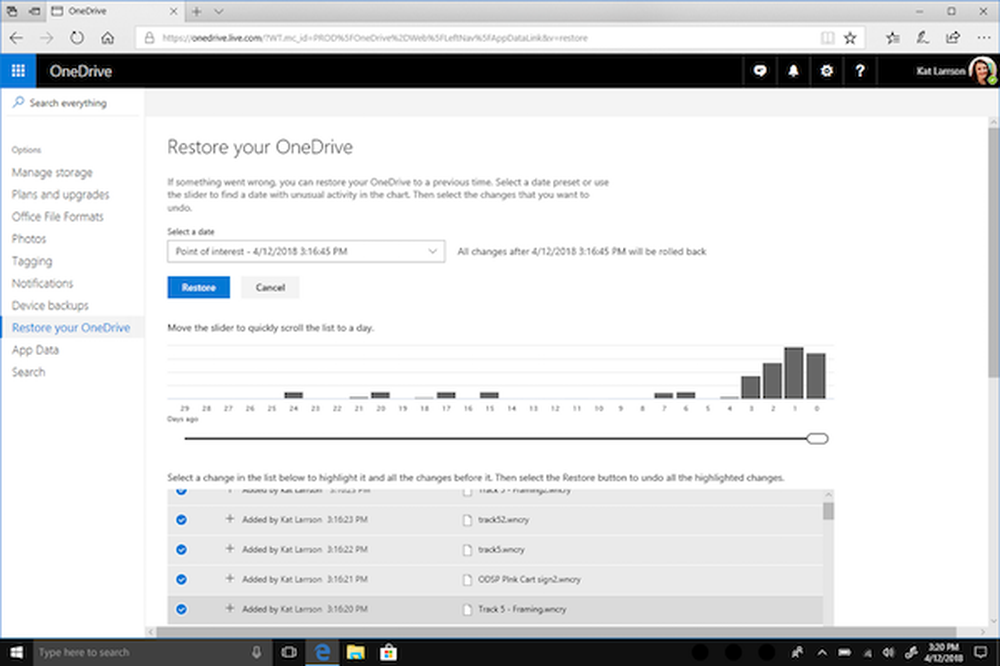Utilisez OneNote pour prendre des notes lors d'une réunion Outlook programmée ou de Skype Entreprise.

Une note est un outil utile pour créer des listes de tâches et enregistrer vos idées. En outre, vous pouvez utiliser l'application avec Outlook ou Skype Entreprise et associer vos notes à leurs événements planifiés. Cela vous aide à rester encore plus organisé et productif avec l'outil robuste. La publication d'aujourd'hui porte sur l'utilisation de OneNote pour prendre des notes dans une réunion Outlook programmée ou sur Skype Entreprise avec OneNote. Voici une astuce pour mieux prendre des notes et les enregistrer sur le Web..
Prendre des notes dans OneNote pour une réunion Outlook programmée ou Skype Entreprise
Cela est extrêmement utile lors de la planification d'une réunion pour un groupe Office 365 avec le bureau Outlook 2016 et si vous souhaitez inclure des notes de réunion dans OneNote..
Prendre des notes dans Outlook 2016
Lancez Outlook 2016. Ouvrez la réunion pour laquelle vous souhaitez prendre des notes..
Choisissez l'onglet Réunion et sélectionnez 'Notes de réunion'.

Dans la boîte de dialogue Notes de la réunion visible, effectuez l’une des actions suivantes. -
- Pour partager vos notes de réunion avec d'autres personnes, choisissez Partager les notes avec la réunion..
- Pour prendre des notes à titre de référence uniquement, sélectionnez "Prenez des notes vous-même'.
Ensuite, dans leSélectionnez l'emplacement' Dans la boîte de dialogue OneNote, choisissez une section pour les nouvelles notes et cliquez sur OK..
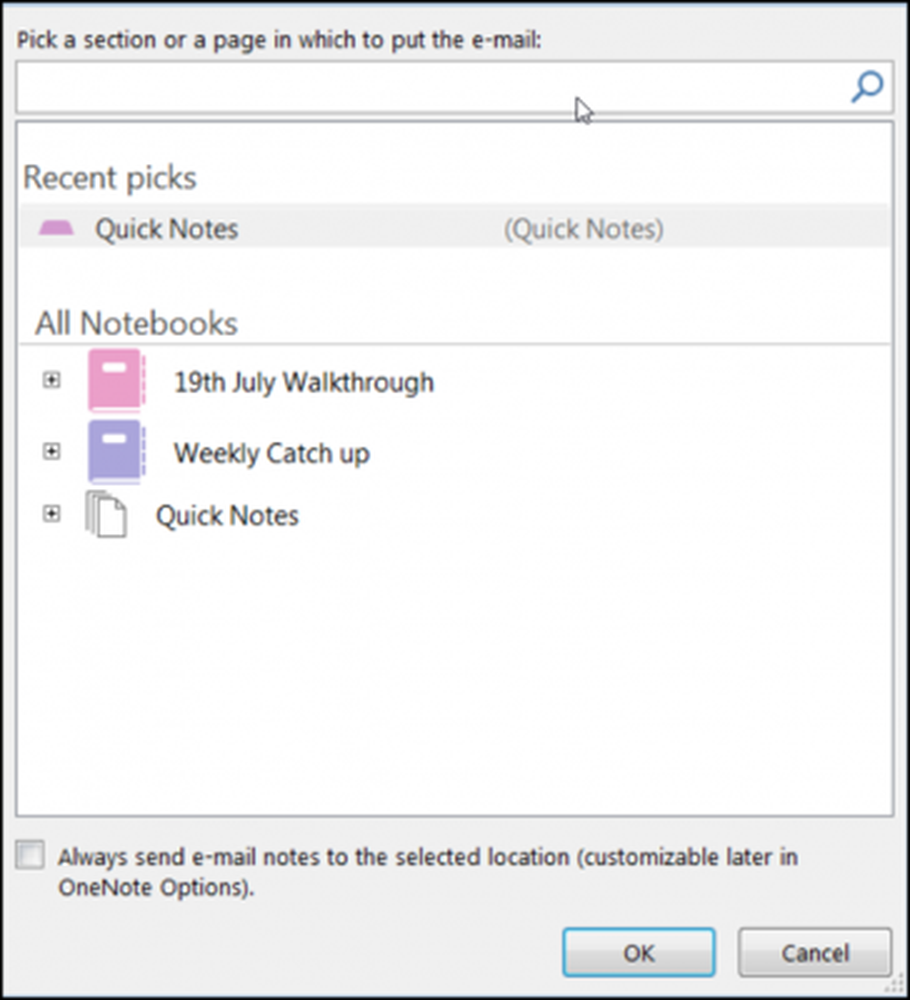
Prendre des notes dans Skype for Business
Skype Entreprise est un client de messagerie instantanée utilisé avec Skype Entreprise Server ou avec Skype Entreprise Online..
Pour démarrer une réunion en ligne dans Skype Entreprise, cliquez sur la flèche déroulante du bouton "Les options'menu et effectuez l'une des actions suivantes pour démarrer une réunion en ligne avec une personne.
- Envoyer un message instantané
- Lancer un appel audio ou vidéo
- Choisissez Meet Now
Lors de la confirmation de l'action, une fenêtre de réunion apparaîtra.
Lorsque vu, sélectionnez 'Présent'(visible en tant qu’écran d’ordinateur) et, dans la fenêtre qui apparaît, cliquez sur'Mes notes'.
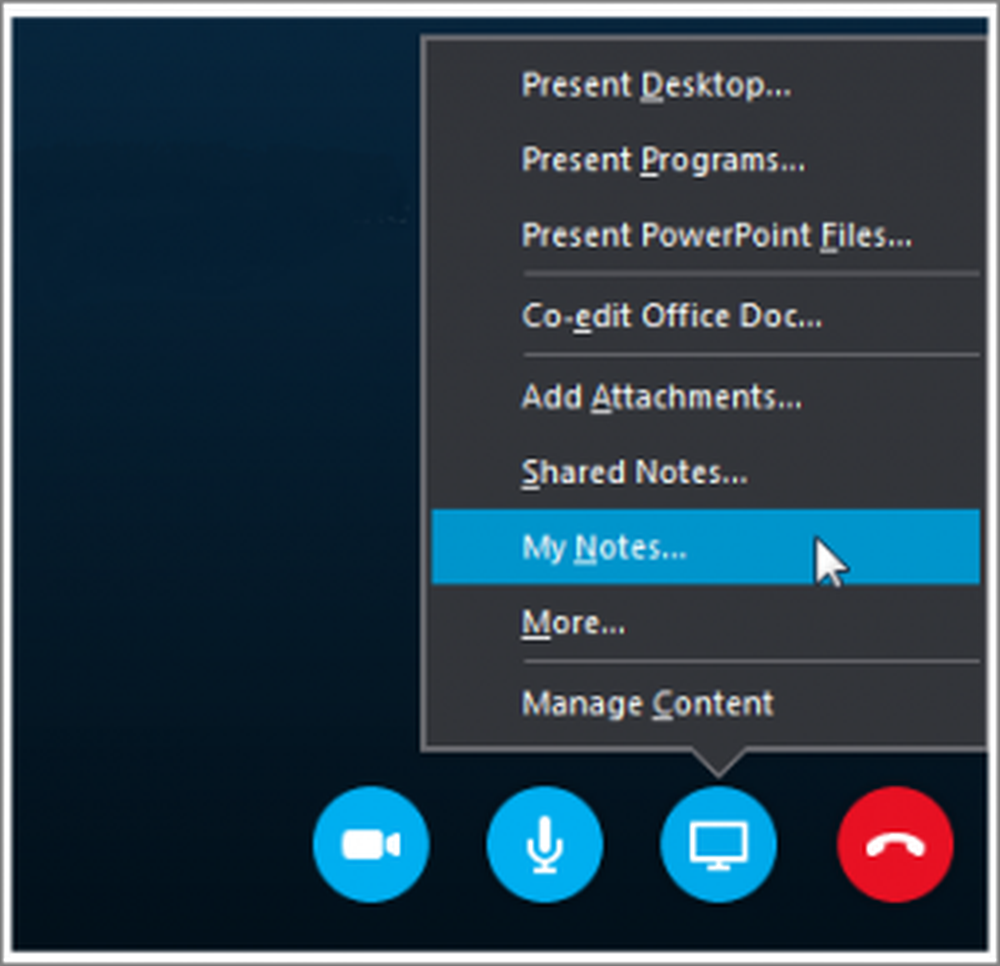
Après cela, dans le Sélectionner un emplacement dans OneNote boîte de dialogue, choisissez une section pour la nouvelle page de notes et cliquez sur le bouton OK.

La nouvelle page sera automatiquement liée à votre conversation Skype Entreprise et les autres participants à la réunion pourraient voir vos notes. Au besoin, ils peuvent ajouter leurs contributions et collaborer en temps réel..
J'espère que vous trouverez cette astuce utile.